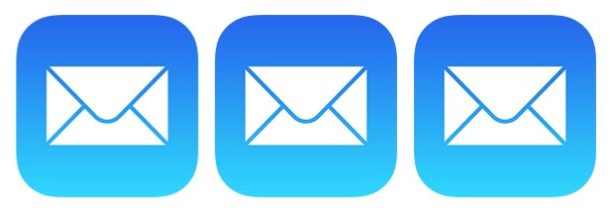
Si eres un usuario de iPhone o iPad con una cuenta de correo electrónico de Exchange configurada en tu dispositivo, puedes configurar auto-respuestas para mensajes automáticos de «Fuera de la oficina» o de respuesta automática durante las vacaciones. Efectivamente, esto significa que si alguien te envía un correo electrónico, tu dispositivo iOS responderá automáticamente con un mensaje predefinido a ese destinatario, normalmente diciendo algo como «Estoy fuera de la oficina ahora mismo, si esto es urgente, entonces ponte en contacto con Papá Noel al 1-555-555-555-5555».
Estas respuestas automáticas por correo electrónico son bastante comunes (o incluso necesarias) en algunos entornos de trabajo, por lo que si estás interesado en configurar una en tu dispositivo iOS, sigue leyendo.
Es importante tener en cuenta que no todas las cuentas de correo electrónico admiten la función de respuesta automática en iOS, por lo que nos centramos principalmente en las cuentas de correo electrónico de Exchange. Si el servicio de su cuenta de correo electrónico no admite esta función, la configuración no existirá en la configuración de iOS de su dispositivo para esa cuenta de correo. Esto es notablemente diferente al Mac, donde usted estableció un contestador automático en Mail for Mac para cualquier cuenta de correo electrónico . Además, muchos proveedores de correo le permiten configurar una respuesta automática para las vacaciones o mensajes «fuera de la oficina» directamente en el servidor, o a través de la web, pero ese proceso es diferente para cada proveedor de correo electrónico y, por lo tanto, no se tratará aquí.
Cómo configurar una respuesta automática de correo electrónico en el iPhone y el iPad
He aquí cómo puede configurar una función de respuesta automática en una cuenta de correo electrónico compatible para iOS:
- Abra la aplicación «Settings» en su dispositivo iOS
- Elija «Accounts & Passwords» (en versiones anteriores de iOS, pulse en «Mail, Contacts, Calendars» en su lugar)
- Seleccione la cuenta de correo electrónico para la que desea configurar la respuesta automática
- Desplácese hacia abajo y pulse sobre «Respuesta automática»
- Ponga el interruptor de ajuste «Respuesta automática» en la posición ON
- A continuación, establezca la «Fecha de finalización» para cuando desee que se detenga el contestador automático (o simplemente recuerde apagarlo usted mismo manualmente)
- En la sección’Mensaje de salida’, configure la respuesta automática de correo electrónico que desee
- Ajuste cualquier otra configuración si lo desea, luego pulse sobre el botón «Guardar» para configurar el contestador automático para la cuenta de correo electrónico
- Salir de la configuración como de costumbre
![]()
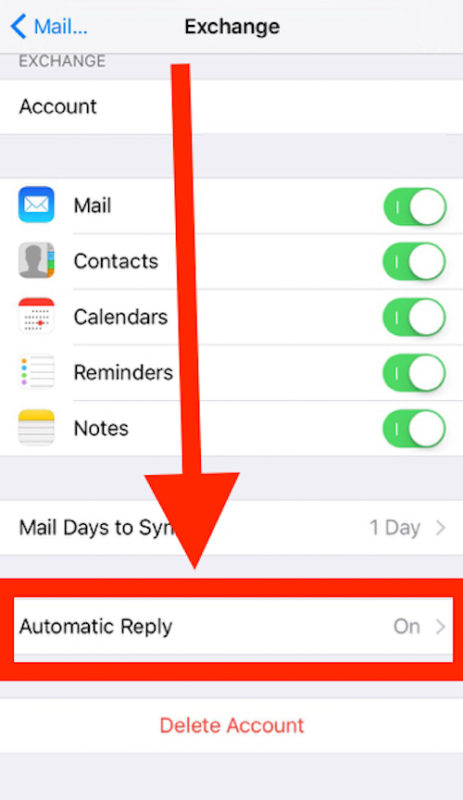
.
.
Si utiliza varias cuentas de correo electrónico y desea que cada una de ellas tenga activada la respuesta automática, deberá activar la función para cada cuenta específica.
Una vez más, recuerda que no todas las cuentas de correo electrónico y proveedores de correo electrónico admiten la función de respuesta automática, por lo que ésta no será una función disponible en todas las cuentas de correo de iOS. Sin embargo, algunos proveedores de correo electrónico de terceros soportarán estas funciones si las configura como Exchange, por lo que si desea investigarlo por su cuenta, siempre podrá añadir la cuenta de correo electrónico a iOS como una cuenta de Exchange si eso es aplicable en su caso.
También puede establecer un auto-respuesta de correo electrónico en Mail para Mac si lo desea, y como ya se ha mencionado, también puede configurar mensajes de auto-respuesta directamente desde muchos proveedores de correo electrónico en el lado del servidor.
Si no estableció una fecha de finalización durante el proceso de configuración, recuerde que deberá desactivar manualmente la respuesta automática de su correo electrónico cuando ya no desee que esté activa. Para ello, basta con volver a la aplicación Configuración y volver a desactivar la opción «Respuesta automática».
